Après un discution avec Jean-Yvon Landrac (Orolia SAS) au State of the Map France 2017, à Avignon, j'ai eu envie d'implémenter mon propre serveur de cartographie. Comme je ne suis ni un debianeux ni un ubuntiste, le défi est de l'installer sur CentOS 7 ou Fedora.
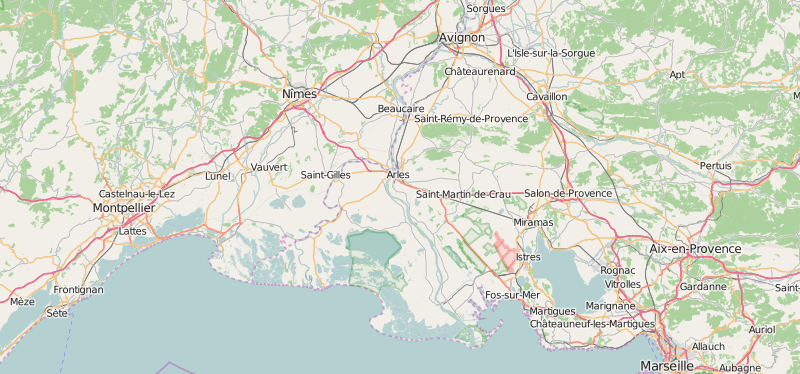
Pour construire mon propre serveur de tuiles OpenStreetMap (OSM), l'utilisation de RPM facilite grandement la tâche.
Il sera basé sur:
- postgresql avec les extensions postgis et hstore qui hébergeront les données OSM
- Apache et mod_tile pour servir les tuiles au navigateur
- renderd, le chef d'orchestre du rendu
- mapnik, la bibliothèque qui construira les images en fonction des données stockées en base.
- osm-carto, le style officiel d'OSM
- carto le compilateur de feuille de style
- osmctools qui manipulera les données OSM (notamment pour fusionner deux extraits de données OSM
- osm2pgsql qui intégrera en base les extraits de données OSM
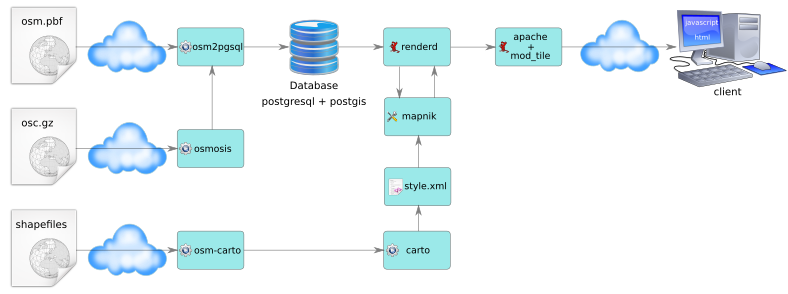
Il faudra prévoir quand même pas mal d'espace disque: la taille de la base de données sera de 500Go environ pour l'Europe, 85Go environ pour la France entière, ou de 11Go pour les deux seules régions utilisées.
Le VPS utilisé ici possède 16Go de RAM et 2 vCPUs.
Installation
Seulement sur CentOS 7
-
Beaucoup de paquets utilisés proviennent du dépôt epel, on commence donc par s'assurer qu'il est installé.
sudo yum install epel-release -
Les paquets RPMs contenant les outils OSM proviennent de mes dépôts COPR, on va donc créer le fichier de dépôt
/etc/yum.repos.d/tartare.repo[tartare-mapnik] name=Copr repo for mapnik owned by tartare baseurl=https://copr-be.cloud.fedoraproject.org/results/tartare/mapnik/epel-7-$basearch/ type=rpm-md skip_if_unavailable=True gpgcheck=1 gpgkey=https://copr-be.cloud.fedoraproject.org/results/tartare/mapnik/pubkey.gpg repo_gpgcheck=0 enabled=1 enabled_metadata=1 [tartare-python-mapnik] name=Copr repo for python-mapnik owned by tartare baseurl=https://copr-be.cloud.fedoraproject.org/results/tartare/python-mapnik/epel-7-$basearch/ type=rpm-md skip_if_unavailable=True gpgcheck=1 gpgkey=https://copr-be.cloud.fedoraproject.org/results/tartare/python-mapnik/pubkey.gpg repo_gpgcheck=0 enabled=1 enabled_metadata=1 [tartare-mod_tile] name=Copr repo for mod_tile owned by tartare baseurl=https://copr-be.cloud.fedoraproject.org/results/tartare/mod_tile/epel-7-$basearch/ type=rpm-md skip_if_unavailable=True gpgcheck=1 gpgkey=https://copr-be.cloud.fedoraproject.org/results/tartare/mod_tile/pubkey.gpg repo_gpgcheck=0 enabled=1 enabled_metadata=1 [tartare-osmosis-bin] name=Copr repo for osmosis-bin owned by tartare baseurl=https://copr-be.cloud.fedoraproject.org/results/tartare/osmosis-bin/epel-7-$basearch/ type=rpm-md skip_if_unavailable=True gpgcheck=1 gpgkey=https://copr-be.cloud.fedoraproject.org/results/tartare/osmosis-bin/pubkey.gpg repo_gpgcheck=0 enabled=1 enabled_metadata=1 [tartare-osmctools] name=Copr repo for osmctools owned by tartare baseurl=https://copr-be.cloud.fedoraproject.org/results/tartare/osmctools/epel-7-$basearch/ type=rpm-md skip_if_unavailable=True gpgcheck=1 gpgkey=https://copr-be.cloud.fedoraproject.org/results/tartare/osmctools/pubkey.gpg repo_gpgcheck=0 enabled=1 enabled_metadata=1 [tartare-openstreetmap-carto] name=Copr repo for openstreetmap-carto owned by tartare baseurl=https://copr-be.cloud.fedoraproject.org/results/tartare/openstreetmap-carto/epel-7-$basearch/ type=rpm-md skip_if_unavailable=True gpgcheck=1 gpgkey=https://copr-be.cloud.fedoraproject.org/results/tartare/openstreetmap-carto/pubkey.gpg repo_gpgcheck=0 enabled=1 enabled_metadata=1
Seulement sur Fedora
-
- On installe mes dépôts COPR
sudo dnf copr enable tartare/mod_tile
sudo dnf copr enable tartare/osmosis-bin
sudo dnf copr enable tartare/openstreetmap-cartoPour les deux distributions Si on souhaite faire l'installation dans des partitions séparées, il faut préparer le terrain. La partition /var/lib/pgsql sera, de préférence, sur un disque SSD.
| Partition | 2 régions | France | Europe |
|---|---|---|---|
| /var/lib/mod_tile | 50Go | ||
| /var/lib/openstreetmap-carto | 3Go | ||
| /var/lib/pgsql | 20Go | 100Go | 500Go |
- Création des 3 partitions et formatage en xfs (ou en ext4)
-
création des points de montages
sudo mkdir /var/lib/pgsql /var/lib/mod_tile /var/lib/openstreetmap-carto - Modification de la table des partitions en éditant le fichier /etc/fstab
-
Montage de nos partions
sudo mount -a
On installe la base de données postgresql avec l'extension postgis
sudo yum -y install postgresql-server postgresql-contrib postgis postgis-utilsPuis les outils OSM et quelques dépendances
sudo yum install mapnik mapnik-utils python2-mapnik mod_tile osm2pgsql \
osmctools openstreetmap-carto PyYAML npm wget git unzip javaOn installe maintenant l'utilitaire carto, via npm
sudo npm -g install cartoLe paquet mod_tile créé un utilisateur système osm mais celui-ci n'a pas de shell (compte système = shell /sbin/nologin). Par flemme simplicité, on lui attribue un shell et on lui ajoute le groupe wheel, et on lui affecte un mot de passe, le temps de l'installation seulement.
usermod -s /bin/bash osm
usermod -aG wheel osm
passwd osmOn créé le répertoire volatile d'accueil de la socket renderd
sudo systemd-tmpfiles --createInitialisation de la base de données
L'initialisation de postgresql est triviale
sudo postgresql-setup initdb
sudo systemctl enable postgresql httpd
sudo systemctl start postgresql httpdOn va maintenant configurer finement notre base de données en modifiant le fichier /var/lib/pgsql/data/postgresql.conf:
- shared_buffers = 128MB
- maintenance_work_mem = 256MB
De manière temporaire, afin d'optimiser le temps d'import de notre fichier français, on peut aussi modifier ces valeurs. Toutefois ces valeurs doivent être remis à on une fois l'import terminé.
- autovacuum = off
On applique les changements
sudo systemctl restart postgresqlOn initialise la base de données
sudo -u postgres createuser -s osm
sudo -u postgres createuser apache
sudo -u postgres createdb -E UTF8 -O osm gis
sudo -u postgres psql
c gis
CREATE EXTENSION postgis;
CREATE EXTENSION hstore;
ALTER TABLE geometry_columns OWNER TO osm;
ALTER TABLE spatial_ref_sys OWNER TO osm;
qSi la création de la base échoue avec l'erreur (ref http://stackoverflow.com) createdb: database creation failed: ERROR: new encoding (UTF8) is incompatible with the encoding of the template database (SQL_ASCII)
sudo -u postgres psql
psql (9.2.18)
Type "help" for help.
postgres=# UPDATE pg_database SET datistemplate = FALSE WHERE datname = 'template1';
UPDATE 1
postgres=# DROP DATABASE template1;
DROP DATABASE
postgres=# CREATE DATABASE template1 WITH TEMPLATE = template0 ENCODING = 'UNICODE';
CREATE DATABASE
postgres=# UPDATE pg_database SET datistemplate = TRUE WHERE datname = 'template1';
UPDATE 1
postgres=# c template1
You are now connected to database "template1" as user "postgres".
template1=# VACUUM FREEZE;
VACUUM
template1=# qStyle osm-carto
A partir d'ici, nous utiliserons le compte utilisateur osm exclusivement (pour toutes les commandes du reste de ce tutorial).
sudo su - osmPour pouvoir générer des tuiles, il faudra utiliser une feuille de style (un peu comme le css des pages web). Le style par défaut d'OSM est utilisé.
Il faut environ 2Go de libre dans /var pour les fichiers shapefile
cd /usr/share/openstreetmap-carto/
scripts/get-shapefiles.py
sudo ln -s /var/lib/openstreetmap-carto/style.xml /usr/share/openstreetmap-carto/style.xml
carto -a "3.0.0" project.mml > style.xmlOn modifie le fichier /etc/renderd.conf pour spécifier notre feuille de style
[default]
...
XML=/usr/share/openstreetmap-carto/style.xmlImport des données
Pour complexifier un peu la tâche, on souhaite avoir deux régions (c'est cool d'être limitrophe):
- PACA
- Languedoc-Roussillon
osmconvert fera le travail de fusion.
On créé le répertoire d'accueil de nos extraits de planet et on s'assure que la partition est assez grande pour contenir le(s) fichier(s)
sudo mkdir /home/osm
sudo chown osm:osm /home/osm
cd /home/osmOn télécharge nos deux extraits de planet, en prenant soin de télécharger d'abord le checksum md5 et le fichier state.txt pour avoir le timestamp de l'extrait. Ce timestamp sera utilisé par l'utilitaire osmosis lors de la mise à jour de la base de données. Par sécurité, on applique le timestamp du site geofabrik sur nos extraits. On aura un backup gratuit d'une information essentielle au processus de mise à jour. 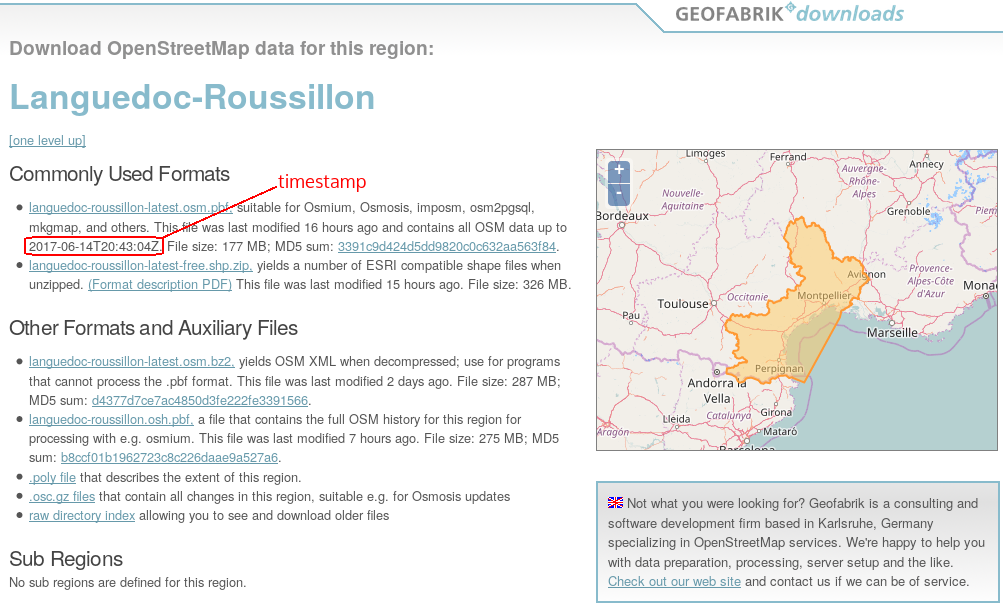
cd /home/osm
mkdir provence-alpes-cote-d-azur
pushd provence-alpes-cote-d-azur
wget http://download.geofabrik.de/europe/france/provence-alpes-cote-d-azur-latest.osm.pbf.md5
wget http://download.geofabrik.de/europe/france/provence-alpes-cote-d-azur-updates/state.txt
wget http://download.geofabrik.de/europe/france/provence-alpes-cote-d-azur-latest.osm.pbf
popd
mkdir languedoc-roussillon
pushd languedoc-roussillon
wget http://download.geofabrik.de/europe/france/languedoc-roussillon-latest.osm.pbf.md5
wget http://download.geofabrik.de/europe/france/languedoc-roussillon-updates/state.txt
wget http://download.geofabrik.de/europe/france/languedoc-roussillon-latest.osm.pbf
popdOn les vérifie
pushd /home/osm/provence-alpes-cote-d-azur
md5sum -c provence-alpes-cote-d-azur-latest.osm.pbf.md5
popd
pushd /home/osm/languedoc-roussillon
md5sum -c languedoc-roussillon-latest.osm.pbf.md5
popdet on les fusionne
osmconvert languedoc-roussillon/languedoc-roussillon-latest.osm.pbf --out-o5m | osmconvert - provence-alpes-cote-d-azur/provence-alpes-cote-d-azur-latest.osm.pbf -o=sud-est.osm.pbfNous allons utiliser la commande osm2pgsql pour importer les données
- La valeur du paramètre C est d'environ 2/3 de la RAM
- l'option --slim est obligatoire si des mises à jour sont prévues
- on spécifie notre feuille de style avec l'option --style
- on spécifie le nom de notre base de données avec l'option -d
- on spécifie le nombre de tâches à paralléliser (lorsque c'est possible), à adapter en fonction du nombre de CPU disponible.
- on importe notre fusion d'extrait du planet
Il est préférable de lancer cette commande avec nohup ou depuis un tmux, ce qui évitera d'arrêter le processus en cas de déconnexion intempestive.
osm2pgsql --slim --hstore --style /usr/share/openstreetmap-carto/openstreetmap-carto.style --tag-transform-script /usr/share/openstreetmap-carto/openstreetmap-carto.lua -d gis -C 10000 --number-processes 2 /home/osm/sud-est.osm.pbf
osm2pgsql version 0.92.0 (64 bit id space)
Using lua based tag processing pipeline with script /usr/share/openstreetmap-carto/openstreetmap-carto.lua
Using projection SRS 3857 (Spherical Mercator)
Setting up table: planet_osm_point
Setting up table: planet_osm_line
Setting up table: planet_osm_polygon
Setting up table: planet_osm_roads
Allocating memory for dense node cache
Allocating dense node cache in one big chunk
Allocating memory for sparse node cache
Sharing dense sparse
Node-cache: cache=10000MB, maxblocks=160000*65536, allocation method=11
Mid: pgsql, scale=100 cache=10000
Setting up table: planet_osm_nodes
Setting up table: planet_osm_ways
Setting up table: planet_osm_rels
Reading in file: /home/osm/sud-est.osm.pbf
Using PBF parser.
Processing: Node(46593k 6.4k/s) Way(6822k 1.91k/s) Relation(39430 79.66/s) parse time: 11438s
Node stats: total(46593329), max(4919729897) in 7336s
Way stats: total(6822494), max(501069714) in 3577s
Relation stats: total(39438), max(7336004) in 495s
Committing transaction for planet_osm_point
Committing transaction for planet_osm_line
Committing transaction for planet_osm_polygon
Committing transaction for planet_osm_roads
Setting up table: planet_osm_nodes
Setting up table: planet_osm_ways
Setting up table: planet_osm_rels
Using lua based tag processing pipeline with script /usr/share/openstreetmap-carto/openstreetmap-carto.lua
Setting up table: planet_osm_nodes
Setting up table: planet_osm_ways
Setting up table: planet_osm_rels
Using lua based tag processing pipeline with script /usr/share/openstreetmap-carto/openstreetmap-carto.lua
Going over pending ways...
5962327 ways are pending
Using 2 helper-processes
Finished processing 5962327 ways in 6957 s
5962327 Pending ways took 6957s at a rate of 857.03/s
Committing transaction for planet_osm_point
Committing transaction for planet_osm_line
Committing transaction for planet_osm_polygon
Committing transaction for planet_osm_roads
Committing transaction for planet_osm_point
Committing transaction for planet_osm_line
Committing transaction for planet_osm_polygon
Committing transaction for planet_osm_roads
Going over pending relations...
0 relations are pending
Using 2 helper-processes
Finished processing 0 relations in 0 s
Committing transaction for planet_osm_point
WARNING: there is no transaction in progress
Committing transaction for planet_osm_line
WARNING: there is no transaction in progress
Committing transaction for planet_osm_polygon
WARNING: there is no transaction in progress
Committing transaction for planet_osm_roads
WARNING: there is no transaction in progress
Committing transaction for planet_osm_point
WARNING: there is no transaction in progress
Committing transaction for planet_osm_line
WARNING: there is no transaction in progress
Committing transaction for planet_osm_polygon
WARNING: there is no transaction in progress
Committing transaction for planet_osm_roads
WARNING: there is no transaction in progress
Sorting data and creating indexes for planet_osm_roads
Sorting data and creating indexes for planet_osm_polygon
Sorting data and creating indexes for planet_osm_line
Sorting data and creating indexes for planet_osm_point
Copying planet_osm_roads to cluster by geometry finished
Creating geometry index on planet_osm_roads
Creating osm_id index on planet_osm_roads
Creating indexes on planet_osm_roads finished
All indexes on planet_osm_roads created in 476s
Completed planet_osm_roads
Copying planet_osm_point to cluster by geometry finished
Creating geometry index on planet_osm_point
Copying planet_osm_line to cluster by geometry finished
Creating geometry index on planet_osm_line
Creating osm_id index on planet_osm_point
Creating indexes on planet_osm_point finished
All indexes on planet_osm_point created in 1624s
Completed planet_osm_point
Creating osm_id index on planet_osm_line
Creating indexes on planet_osm_line finished
All indexes on planet_osm_line created in 2291s
Completed planet_osm_line
Copying planet_osm_polygon to cluster by geometry finished
Creating geometry index on planet_osm_polygon
Creating osm_id index on planet_osm_polygon
Creating indexes on planet_osm_polygon finished
All indexes on planet_osm_polygon created in 5913s
Completed planet_osm_polygon
Stopping table: planet_osm_nodes
Stopped table: planet_osm_nodes in 0s
Stopping table: planet_osm_ways
Building index on table: planet_osm_ways
Stopped table: planet_osm_ways in 10042s
Stopping table: planet_osm_rels
Building index on table: planet_osm_rels
Stopped table: planet_osm_rels in 97s
node cache: stored: 46593329(100.00%), storage efficiency: 52.06% (dense blocks: 1698, sparse nodes: 37792830), hit rate: 100.00%
Osm2pgsql took 34458s overallDurée environ 9 heures et 35 minutes
On génère les index
cd /usr/share/openstreetmap-carto/
scripts/indexes.py | psql -d gisLe chef d'orchestre du rendu: renderd
On vérifie d'abord la configuration: fichier /etc/renderd.conf
[renderd]
num_threads=2
[mapnik]
plugins_dir=/usr/lib64/mapnik/input
font_dir=/usr/share/fonts
[default]
XML=/usr/share/openstreetmap-carto/style.xmlOn adapte le paramètre num_threads de la section [renderd] pour refléter le nombre de vCPUs.
Puis on tente de lancer le démon à la main, avec l'utilisateur osm, afin de vérifier que tout fonctionne comme attendu.
/usr/sbin/renderd -f -c /etc/renderd.confOn essaie de télécharger une tuile pour vérifier que tout fonctionne: localhost/mod_tiles/0/0/0.png
Si tout est correct, on obtient cette image.
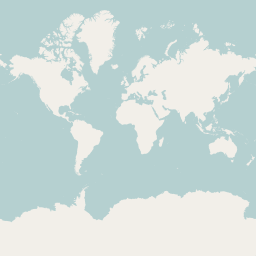
On arrête notre instance de renderd (CTRL+C) et on lance le démon
sudo systemctl start renderd
sudo systemctl enable renderdPré-génération des tuiles (optionnel)
Afin d'avoir une bonne réactivité de la carte, il est nécessaire de pré-générer la génération des tuiles. Un niveau de zoom 10 devrait suffir, les niveaux supérieurs seront générer à la demande. Bien évidemment, ça aussi, ça prend énormement du temps.
Le démon renderd doit être démarré et opérationnel Il est préférable de lancer cette commande avec nohup
render_list -a -n 2 -Z 10
Zoom 01: min: 25.0 avg: 25.0 max: 25.0 over a total of 25.0s in 1 requests
Zoom 02: min: 36.2 avg: 36.2 max: 36.2 over a total of 36.2s in 1 requests
Zoom 03: min: 42.1 avg: 42.1 max: 42.1 over a total of 42.1s in 1 requests
Zoom 04: min: 3.4 avg: 47.9 max: 92.4 over a total of 191.6s in 4 requests
Zoom 05: min: 2.5 avg: 11.8 max: 84.1 over a total of 189.6s in 16 requests
Zoom 06: min: 1.6 avg: 6.7 max: 129.3 over a total of 426.7s in 64 requests
Zoom 07: min: 1.8 avg: 4.0 max: 222.0 over a total of 1025.7s in 256 requests
Zoom 08: min: 1.7 avg: 3.2 max: 12.4 over a total of 3313.9s in 1023 requests
Zoom 09: min: 1.0 avg: 3.7 max: 193.0 over a total of 15224.3s in 4090 requests
Zoom 10: min: 0.9 avg: 3.0 max: 123.8 over a total of 49596.2s in 16373 requestsLa page web magique
Si l'installation a été faite en RPM
sudo cp /usr/share/doc/mod_tile-0.5/slippymap.html /var/www/html/index.htmlSinon, la page web est à copier depuis le répertoire des sources de mod_tile (/home/osm dans ce tutorial)
Le rendu est visible sur map.tartarefr.eu
On modifie quelques variables:
var latMettre la lattitude correspondante au centre des extraits de planet utilisés (43.81 pour mes extraits de planet)var lonMettre la longitude correspondante au centre des extraits de planet utilisés (4.64 pour mes extraits de planet)var newLayerOn modifie l'URL car par défaut, il faut ajouter l'alias /osm_tiles pour pouvoir être servi en tuile par notre serveur (/osm_tiles/${z}/${x}/${y}.png)
On peut aussi rajouter la ligne avant la fonction init(), afin d'éviter les tuiles roses pales (tuile par défaut correspondant à un fichier non trouvé). Le javascript du navigateur fera 5 tentatives avant de déclarer que le fichier n'existe pas.
OpenLayers.IMAGE_RELOAD_ATTEMPTS = 5;Mise à jour de la base Postgis
L'utilitaire osmosis s'occupera de télécharger les mises à jour et osm2pgsql les intégrera en base. Toujours avec l'utilisateur osm, on initialisera le processus et on le lancera de manière périodique (tâche cron)
-
On initialise la mise à jour pour le premier extrait de planet (l'ordre de traitement des extraits importe peu)
export WORKDIR_OSM=/var/lib/mod_tile/.osmosis/provence-alpes-cote-d-azur mkdir -p ${WORKDIR_OSM} cd ${WORKDIR_OSM} osmosis --read-replication-interval-init workingDirectory=${WORKDIR_OSM}Même chose pour le deuxième
export WORKDIR_OSM=/var/lib/mod_tile/.osmosis/languedoc-roussillon mkdir -p ${WORKDIR_OSM} cd ${WORKDIR_OSM} osmosis --read-replication-interval-init workingDirectory=${WORKDIR_OSM} -
On modifie les URL de mise à jour (on utilise geofabrik)
sed -i -e "/^baseUrl/ s;=.*$;=http://download.geofabrik.de/europe/france/provence-alpes-cote-d-azur-updates;" /var/lib/mod_tile/.osmosis/provence-alpes-cote-d-azur/configuration.txt sed -i -e "/^baseUrl/ s;=.*$;=http://download.geofabrik.de/europe/france/languedoc-roussillon-updates;" /var/lib/mod_tile/.osmosis/languedoc-roussillon/configuration.txt -
On copie le fichier state.txt pour qu'osmosis connaisse le point de départ de la mise à jour
cp /home/osm/provence-alpes-cote-d-azur/state.txt /var/lib/mod_tile/.osmosis/provence-alpes-cote-d-azur/ cp /home/osm/languedoc-roussillon/state.txt /var/lib/mod_tile/.osmosis/languedoc-roussillon/ -
On lance la première tâche de mise à jour manuellement pour s'assurer que tout fonctionne correctement
export WORKDIR_OSM=/var/lib/mod_tile/.osmosis/provence-alpes-cote-d-azur cd ${WORKDIR_OSM} osmosis --read-replication-interval workingDirectory=${WORKDIR_OSM} --write-xml-change /tmp/change.osm.gz osm2pgsql --append --slim --hstore --style /usr/share/openstreetmap-carto/openstreetmap-carto.style --tag-transform-script /usr/share/openstreetmap-carto/openstreetmap-carto.lua -d gis -C 10000 --number-processes 2 -e 10-20 -o /tmp/expire.list /tmp/change.osm.gz render_expired --min-zoom=10 --delete-from=15 < /tmp/expire.list rm -f /tmp/change.osm.gz rm -f /tmp/expire.list export WORKDIR_OSM=/var/lib/mod_tile/.osmosis/languedoc-roussillon cd ${WORKDIR_OSM} osmosis --read-replication-interval workingDirectory=${WORKDIR_OSM} --write-xml-change /tmp/change.osm.gz osm2pgsql --append --slim --hstore --style /usr/share/openstreetmap-carto/openstreetmap-carto.style --tag-transform-script /usr/share/openstreetmap-carto/openstreetmap-carto.lua -d gis -C 10000 --number-processes 2 -e 10-20 -o /tmp/expire.list /tmp/change.osm.gz render_expired --min-zoom=10 --delete-from=15 < /tmp/expire.list rm -f /tmp/change.osm.gz rm -f /tmp/expire.list
Le lancement des commandes (script de mise à jour osm-update.sh) en tâche planifiée du dernier point est laissé en exercice, juste quelques conseils:
- il faut absolument lancer les tâches planifiées avec l'utilisateur osm.
- Je péfère écrire les fichiers temporaires dans /tmp, car c'est un système de fichier en RAM (plus rapide), mais on peut tout à fait l'écrire dans n'importe quel répertoire où l'utilisateur osm a des droits lecture/écriture
- Le lancement des commandes ci-dessus ne met en base de données que des modifications d'une seule journée. Si plusieurs jours se sont écoulés depuis l'installation, il faudra lancer ces commandes autant de fois que de jours en retard pour rattraper le lag. Le plus simple est d'obtenir le numéro de la dernière mise à jour sur le site de geofabrik et de comparer ce chiffre à celui du fichier state.txt du répertoire de travail d'osmosis (qui est incrémenté de 1 à chaque commande de mise à jour. Si beaucoup de jour ce sont écoulés, il vaut mieux télécharger toutes les mises à jour et les fusionner dans un seule fichier (osmctools: osmconvert).
- On peut tout à fait appliquer une mise à jour qui a déjà été intégrée. C'est même conseiller dans le cas d'utilisation des minutely changes officielles.
- On peut utiliser un pipe entre les tâche osmosis et osm2pgsql afin d'éviter de passer par un fichier temporaire mais je profite de ce fichier temporaire pour faire la mise à jour de nominatim (hors sujet de l'installation d'un serveur de tuiles)
- On régénère les tuiles qui ont été modifiées par la mise à jour si le zoom est compris entre 10 et 14 et on les supprime simplement si le zoom est supérieur ou égal à 15 (elles seront reconstruites à la demande)
Post installation
Maintenant que tout est installé, configuré et opérationnel, on va enlever le shell à l'utilisateur osm, le retirer du groupe wheel, lui affecter un mot de passe vide et on réactive l'autovacuum de postgresql. Ces commandes sont à lancer avec notre utilisateur normal (ayant servi à l'installation des RPMs).
sudo usermod -s /sbin/nologin osm
sudo passwd -d osm
sudo gpasswd -d osm wheel
sudo sed -i -e '/^autovacuum/ s/off/on/' /var/lib/pgsql/data/postgresql.conf
sudo systemctl restart postgresqlRéférences
- Le tuturial d'installation d'un serveur de tuile sur Ubuntu
- Page de manuel d'osmosis sur le wiki OpenStreetMap
- Un comparateur des différents styles pour le rendu de la cartographie